Sphere

Puedes encontrar el tutorial original aqui
Tutorial original creado por Vérone el 14 de junio del 2010
Agradezco a mis traductoras que hacen viajar mis tutos por el mundo
Tubes:
Tube Personnage de DBK
Tube Paysage de K@rine
Filtros :
Filtre Mura's Meister_Copies
Filtre Penta.com
Material
Esta traducción está registrada en Twi
Si quieres puedes ayudarte de la regla para situarte en la realización del tutorial
Marcador (Arrastra con el raton)
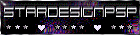
Si estais listos, podemos comenzar
Abrir todos los tubes en el psp. Duplicarlos (shift+D) y cerrar los originales)
ETAPA 1 : el fondo
1.-
Activar el tube _k@rine_ dreams _Misted_Landscape_1125_Mai 2010
Edición_ Copiar
2.-
Abrir una nueva imagen de 900 x 600 pixels transparente
Selecciones_ Seleccionar todo
Edición_ Pegar en la selección
Selecciones_ Anular selección
3.-
Efectos_ Complementos_ mura’s Meister_Copies
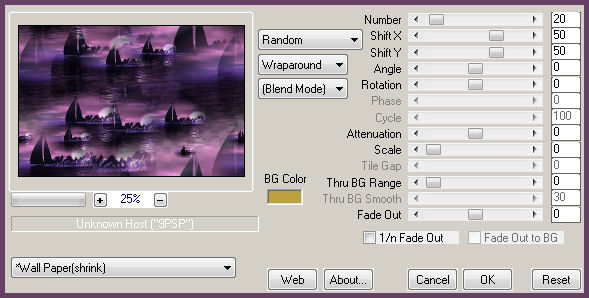
Ajustar_ Desenfocar_ Desenfoque Radial

4.-
Pegar el tube _ k@rine_ dreams _Misted_Landscape_1125_Mai 2010
Desplazar ligeramente hacia abajo
Fusionar con la capa inferior
5.-
Efectos_ Complementos_ Penta.com_ToyCamera
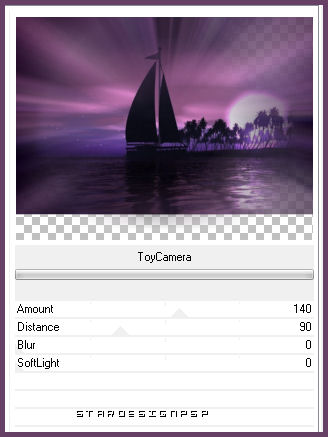
6.-
Efectos_ Complementos_ Penta.com_Dot and Cross
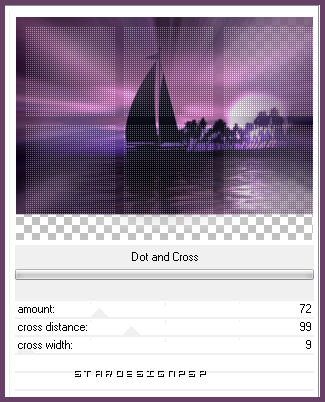
7.-
Capas_ Duplicar
Ajustar_ Desenfocar_ Desenfoque Radial

8.-
Activar la herramienta de Selección_ Rectángulo_ Personalizada

Efectos_ Efectos 3D_ Biselado interior
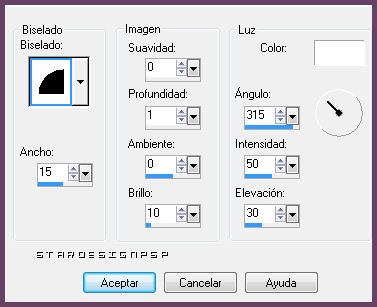
Selecciones_ Anular selección
9.-
Con la herramienta de selección_ Rectángulo_ Personalizada
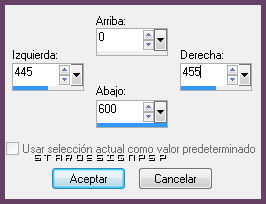
Efectos_ Efectos 3D_ Biselado interior
Mismos valores que la vez anterior
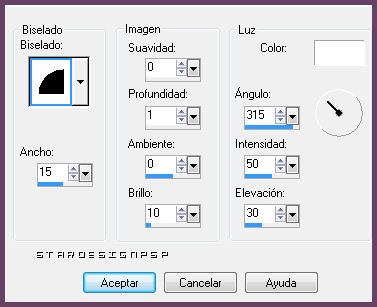
10.-
Efectos_ Efectos de la Imagen_ Desplazamiento
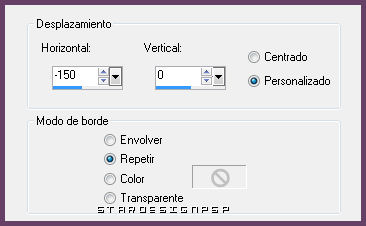
11.-
Efectos_ Efectos de Distorsión_ Distorsión de la lente

12.-
Con la Varita mágica_ Seleccionar las 4 partes negras
Selecciones_ Modificar_ Expandir_ 2 pixels
Efectos_ Efectos 3D_Sombra en el color negro
0_0_60_20
13.-
Efectos_ Complementos_ Penta.com_Jeans
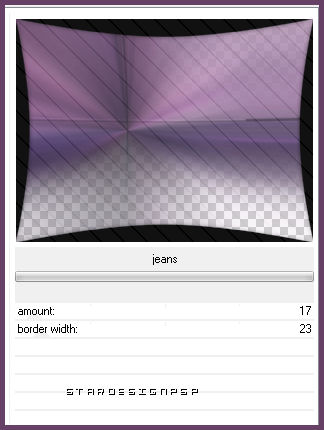
14.-
Activar la capa inferior
Capas_ Convertir en capa de trama
Capas_ Organizar_ Enviar al frente
ETAPA 2 : la esfera
1.-
Efectos_ Efectos de Distorsión_ Convexo
Intensidad 60%
2.-
Efectos_ Efectos Geométricos_ Círculo
Modo de borde_ Transparente
2.-
Imagen_ Cambiar de tamaño_ Redimensionar al 70%
Todas las capas sin seleccionar
Efectos_ Efectos 3D_ Sombra en el color negro
0_0_60_20
Colocar en el eje vertical que hemos creado
ETAPA 3 : el marco
1.-
Fusionar todo
Imagen_ Agregar bordes_ Simétrico_ 20 pixels en el color negro
2.-
Imagen_ Agregar bordes_ Simétrico_ 2 pixels en el color #7c5981
3.-
Imagen_ Agregar bordes_ Simétrico_ 2 pixels en el color negro
4.-
Imagen_ Agregar bordes_ Simétrico_ 5 pixels en el color #7c5981
5.-
Efectos_ Complementos_ Unlimited_Color Filters_Color Booster
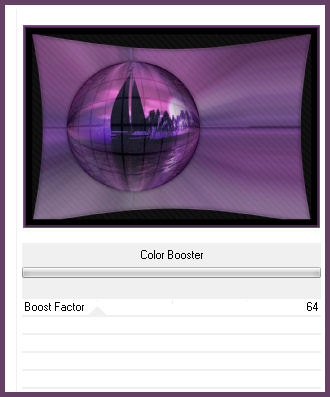
ETAPA 4 : el tube
1.-
Activar el tube _DBK_Ethnic_Model-D165
Edición_ Copiar
Edición_ Pegar como nueva capa
Imagen_ Cambiar de tamaño_ Redimensionar al 65%
Todas las capas sin seleccionar
Colocar en su sitio
Ajustar_ Matiz y Saturación_ Colorear
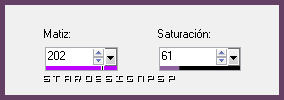
Aplicar una sombra
2.-
Añadir vuestra firma
Fusionar todo
Guardar en formato Jpg optimizado
Gracias por haberlo hecho o interpretado
Este tutorial ha sido realizado por Vérone. Es una creación personal.Cualquier parecido con otro no será mas que coincidencia.
Prohibida su uso o divulgación sin el previo consentimiento de su autora
Concepción y realización © veroreves 2010


